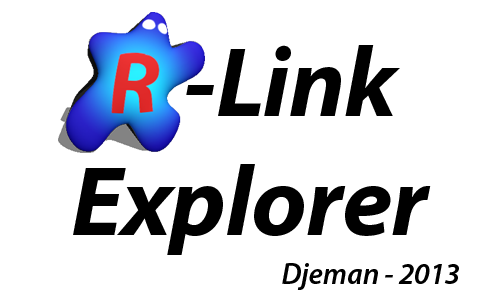 ) qui permet de "voir" la vraie structure des données présentes sur la carte SD.
) qui permet de "voir" la vraie structure des données présentes sur la carte SD.Auteur : Serge COUDÉ - Mai 2019
J'ai rédigé cette documentation suite à la longue quête d'information pour mettre à jour une cartographie sur mon GPS R-Link. Je suis propriétaire d'un Scenic 3 de 2014, seconde main. Je pense que le système R-Link présent au moment de mon acquisition n'avait pas été mis à jour depuis la fabrication du véhicule. Je souhaitais donc mettre à jour la cartographie Europe pour avoir (entre autre) les nouvelles limitations à 80kms/h. La carte Europe déjà en place était une carte 45 pays. J'ai acheté sur le R-Link store la carte Europe de l'Ouest 25 pays (version 1011). A commencé ensuite des heures de recherche sur Internet et de réflexion quant au fonctionnement du système de mise à jour.
Avertissement : cette documentation n'est pas forcément véridique, elle n'est que le fruit de ma compréhension des divers éléments que j'ai pu glaner ici et là et des tests effectués sur mon véhicule.
Remerciements : Je remercie tous les "posteurs" du forum tomtomax (https://www.tomtomax.fr/forum/index.php) qui, avec leurs échanges, m'ont permis de mieux comprendre le système que je décris. Je remercie tout particulièrement Djeman pour son application R-Link Explorer (https://www.tomtomax.fr/forum/viewtopic.php?t=40484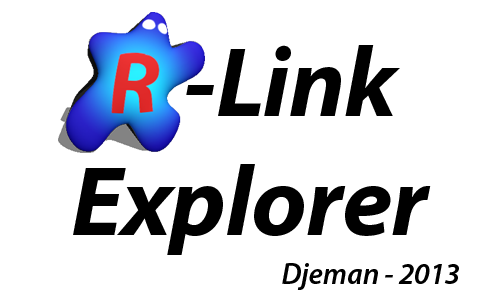 ) qui permet de "voir" la vraie structure des données présentes sur la carte SD.
) qui permet de "voir" la vraie structure des données présentes sur la carte SD.
Crédits :
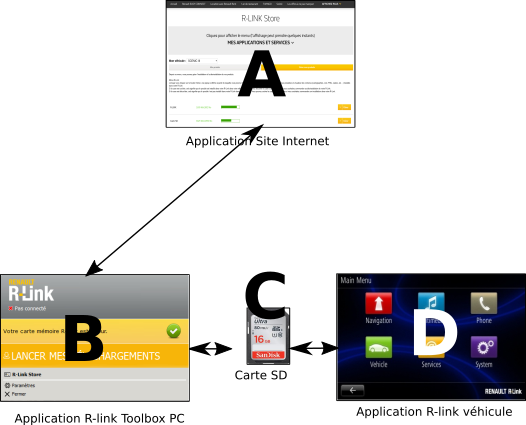
Le système R-Link se compose de 4 éléments distincts. Ces 4 éléments sont représentés dans le schéma précédent et nommés avec des lettres pour plus de facilité de rédaction par la suite.
A : L'application présente sur le site Internet de Renault
Cette application centralise les mises à jour de votre système. C'est à partir d'elle que votre carte SD physique (C) va obtenir ou non les données. Elle gère votre ou vos cartes SD de façon virtuelle : les manipulations officielles de modificiation doivent être réalisées à partir de cette application. Il vous faut donc créer un compte sur l'application et renseigner votre véhicule.
B : L'application officielle R-Link Toolbox à installer sur son ordinateur
Cette application permet de mettre à jour réellement les données de la carte SD. Elle communique avec l'application web (A) dans les 2 sens : soit elle déploie les modifications réalisées sur la carte SD virtuelle de A sur la carte SD physique (C), soit elle remonte les infos de la carte SD physique (C) vers l'application web (A).
C : La carte SD physique
La carte doit être la "copie conforme" de la carte virtuelle de l'application A. Elle permet à l'application embarquée dans le véhicule (D) d'être mise à jour.
D : L'application R-Link embarquée dans le véhicule
Cette application affiche la cartographie, etc. Elle modifie potentiellement la carte SD physique (C) en écrivant des données dessus. Par exemple, (non testé, mais semble-t-il véridique), si vous insérez une carte SD physique vierge dans le lecteur SD du véhicule, la carte va être formatée avec les données enregistrées par l'application (D). Ensuite, si vous mettez la carte SD physique dans le lecteur de carte SD de votre ordinateur, l'application (B) va envoyer à l'application (A) l'info qu'une nouvelle carte SD physique est présente et qu'il faut la prendre en considération.
Informations et hypothèses de données stockées sur la carte SD physique

La carte SD physique (C) a pour système de fichier un VFAT32. Il s'agit d'un des systèmes de fichiers les plus courant (dans le monde Microsoft Windows). Mais ce système de fichiers n'est pas utilisé directement par l'application R-Link embarquée (D). Cette application utilise un autre système de fichiers, lui même ayant pour support le premier système de fichiers VFAT32. Ainsi, lorsque vous insérez votre carte SD (C) dans le lecteur de votre ordinateur, après quelques modifications de propriétés d'affichage (inactives par défaut par "sécurité" proposée par Microsoft), vous pouvez voir plusieurs fichiers TOMTOM.xxx. Le système de fichiers VFAT32 impose des fichiers de taille inférieure à 2 Go, ce qui fait que le système de fichiers utilisé par l'application (D) doit "découper" sa propre arborescence en fichiers de taille maximale de 2 Go. Ainsi une carte SD de 8 Go va avoir globalement 4 fichiers TOMTOM.xxx, une carte SD de 16 Go va avoir globalement 8 fichiers TOMTOM.xxx. L'application R-Link Explorer https://www.tomtomax.fr/forum/viewtopic.php?t=40484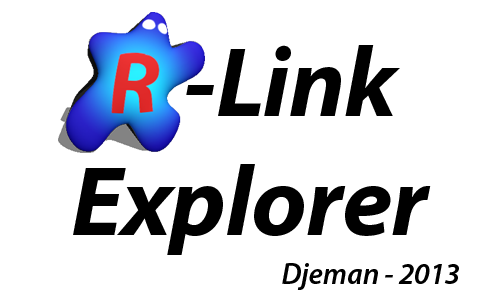 ) permet de "convertir" ces fichiers TOMTOM.xxx est affiche la "vraie" arborescence que l'application D utilise réellement :
) permet de "convertir" ces fichiers TOMTOM.xxx est affiche la "vraie" arborescence que l'application D utilise réellement :
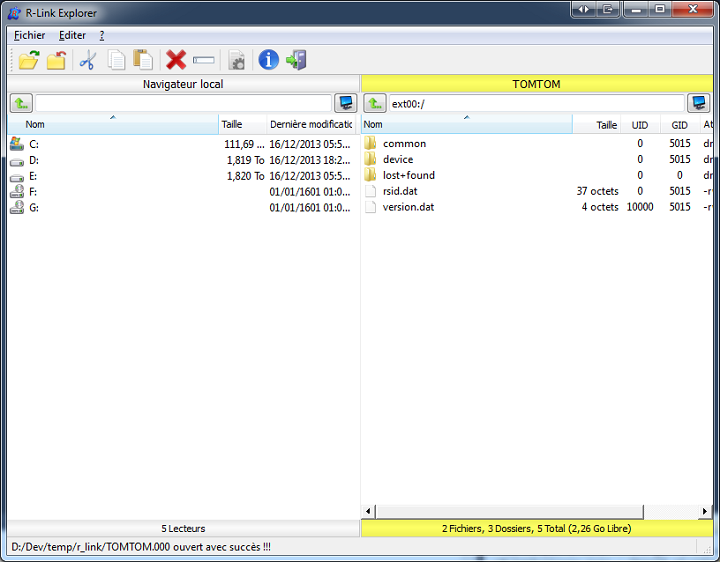
On peut imaginer que dans la "vraie" arborescence, il existe un ou plusieurs fichiers qui vont contenir des informations permettant d'attester de la véritable version de l'application embarquée dans le véhicule (D) avec un identifiant unique dans le monde. Si on tente d'utiliser une autre carte d'un autre véhicule, l'application rejetera la carte. Il se peut aussi que le nom de la carte SD (dans le système de fichiers VFAT32) soit utilisé.
Le point de départ de cette documentation a été le besoin de mettre à jour ma carte Europe d'origine. J'avais donc une carte SD de 8 Go qui était pleine à 90%. Lorsque j'ai acheté la carte Europe de l'Ouest (version 1011) sur le site du R-Link Store, je m'attendais à télécharger dans la foulée un fichier que j'aurais dézippé (décompressé) directement sur la carte SD (je n'ai jamais eu auparavant de GPS, donc un NOOB !). Or rien, juste un message m'indiquant que j'avais bien acheté la carte... Puis en lisant plusieurs forums et en googlesisant des mots clés, j'ai peu à peu compris que ce n'était pas si simple que ça... Et que beaucoup de personnes avaient beaucoup de problèmes !
Premier problème à régler : la capacité de la carte SD physique. 8 Go quasiment remplis, elle ne pouvait pas accueillir 3 Go supplémentaires. Lorsque je tentais sur l'application web (A) d'ajouter la nouvelle carte d'Europe (case à cocher présente suite à l'achat), au moment de faire la synchronisation (indiquer à la carte SD virtuelle qu'il y a eu du changement), l'application m'indiquait que la carte SD virtuelle ne pouvait pas être synchronisée faute de place. J'ai donc décidé d'acheter une nouvelle carte SD physique de 16 Go de marque standard (~ 10 €).
Avertissement : ce que je décris ensuite n'est pas la méthode la plus rapide et la plus aisée je pense...
J'ai ensuite effectué une copie bit à bit de la carte SD Renault originale (commande linux dd if=/dev/mmcblk0 of=/tmp/sd-renault.img bs=4M puis dd if=/tmp/sd-renault.img of=/dev/mmcblk0 bs=4M). Evidemment, la carte de 16 Go a ensuite été vue dans le lecteur de l'ordinateur comme une carte de 8 Go... J'ai alors tenté le redimensionnement du système de fichiers VFAT32 à 16 Go, mais l'opération ne m'a pas été permise...
J'ai donc alors utilisé l'application R-Link Explorer pour effectuer une sauvegarde de la carte SD originale et créer/formater ma nouvelle carte SD (celle de 16 Go). J'ai ensuite inséré la nouvelle carte de 16 Go dans le lecteur SD de l'application embarquée du véhicule (D). Un message est alors apparu indiquant que la carte europe-798 n'était pas utilisable dans ce véhicule...
J'ai alors tenté le "renommage" de la carte (avec la commande label.exe de Windows) comme l'originale (nom au format XXXX-XXXX). Même message d'erreur.
J'ai ensuite inséré la nouvelle carte dans le lecteur du PC et l'application du PC (B) m'a indiqué que la carte était à jour... Je suis retourné sur l'application web (A) et la carte SD virtuelle indiquée était toujours à 8 Go.
Le lendemain matin, je me suis reconnecté à l'application web (A) et, oh surprise, la carte SD virtuelle était passée à 16 Go !
A partir de là, cela a été relativement aisé : sur l'application web (A), j'ai coché la case correspondant à ma nouvelle carte d'Europe de l'Ouest, puis j'ai demandé la synchronisation. Ensuite, j'ai inséré ma carte SD physique de 16 Go (C) dans le lecteur du PC et l'application du PC (B) a détecté qu'il fallait faire une mise à jour. L'application a d'abord téléchargé le contenu de la carte virtuelle (~ 1h en ADSL 20 Mbs/s..., stocké dans le répertoire cache C:\Users\‹compte utilisateur›\AppData\Local\Renault\RLinkToolbox\cache\Backups) puis a écrit les données sur la carte SD physique (C) (~ 30').
Une fois l'opération réalisée, j'ai inséré la carte SD (C) dans le lecteur du véhicule, le système embarqué (D) a reconnu la carte et s'est mis à jour à plusieurs reprises. Une fois le système "stabilisé", il a fallu que je sélectionne la nouvelle carte pour qu'elle soit prise en compte à l'affichage.
Je pense qu'il doit être possible d'insérer directement une carte SD vierge dans le lecteur de carte du système embarqué dans le véhicule. Le système doit alors écrire des données sur la carte pour la "marquer" comme nouvelle carte potentielle.
Une fois la carte enregistrée, il faut l'insérer dans le lecteur de carte du PC et l'application du PC détectera cette nouvelle carte et enverra l'information à l'application web.
L'application web proposera alors la carte sous forme de carte virtuelle et l'utilisateur pourra alors intégrer l'ensemble des produits qu'il a acheté.
Le processus classique (décrit avant) pourra alors se dérouler normalement...